Günümüzde pek çok kullanıcı tarafından tercih edilen, tarayıcıdan veya başka bir ortam üzerinden ücretsiz dosya indirmeye yarayan İnternet Download Manager, alanında hizmet veren en iyi yazılım konumunda.
Özellikleri ve kullanım rahatlığı bakımından diğer programlardan ayrılan IDM, içerdiği çeşitlik ile kullanıcısına akıcı bir deneyim vaat ediyor. İnternetten dosya ve video gibi çeşitli uzantılarda bulunan içerikleri IDM sayesinde tek tıkla bilgisayarınıza indirebilir ve saklayabilirsiniz.
Sunduğu geniş ağ seçenekleri ile tarayıcı üzerinden aldığınız internet hızını katlayan ve dosyaları duruma göre daha hızlı indirmenizi sağlayan program, anlaması basit bir mekanizmaya sahip.
Internet Download Manager Ayarları:
Programı indirdiğinizde bu şekilde bir arayüz sizi karşılayacak. Bu arayüz üzerinden indirdiğiniz dosyaları görebilir, onları düzenleyerek sıraya koyabilirsiniz. Ayrıca indirdiğiniz dosyaların konumunu bulabilir, değiştirebilir ve indirme zamanlarına göre sıralayabilirsiniz.
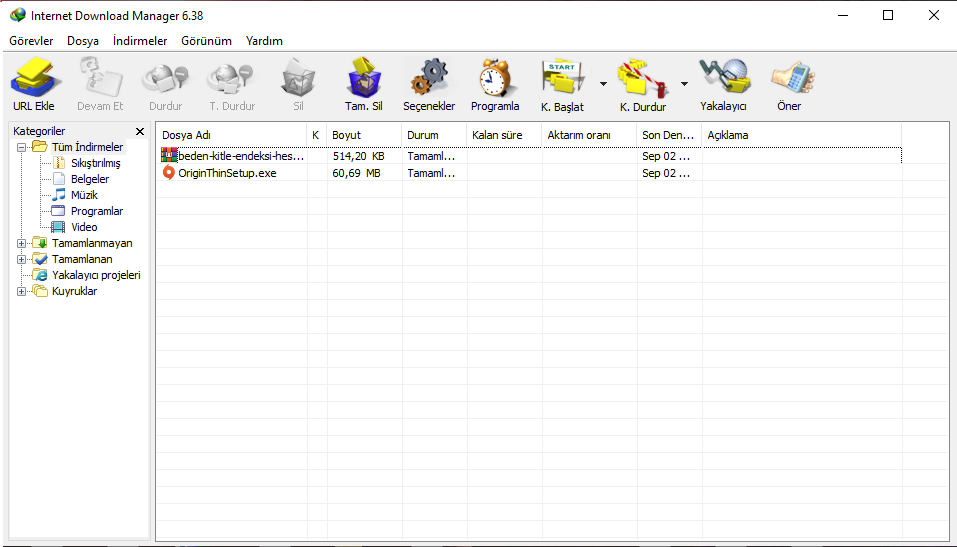
Hız Sınırlayıcı Ayarları:
1- Yukarıda bulunan ”İndirmeler” seçeneğini seçerek aşağıda konumlanmış ”Hız Sınırlayıcı” başlığına tıklayın ve buradan açılan pencerede ”Ayarlar” bölümüne tıklayın.
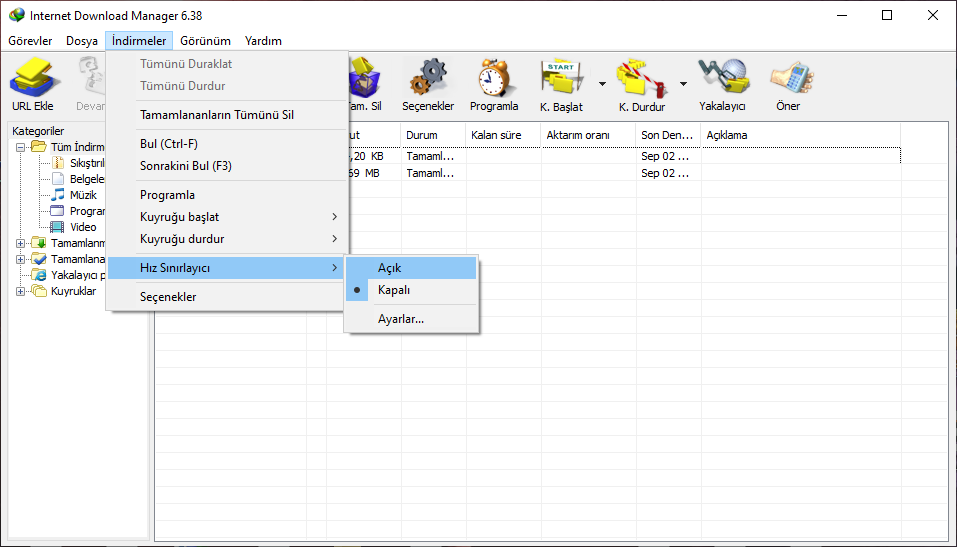
2- Açılan pencere üzerinden ”Tek dosya için azami indirme hızı” olarak belirtilmiş yerin yanındaki kutucuğa yazacağınız KBytes cinsiden bir değer ile indirme hızınızı sınırlandırabilirsiniz. Bu sayede kotanızı aşmadan ve günlük işlemlerinize devam ederken takılmalar yaşamadan internetinizi kullanmaya devam edebilirsiniz.
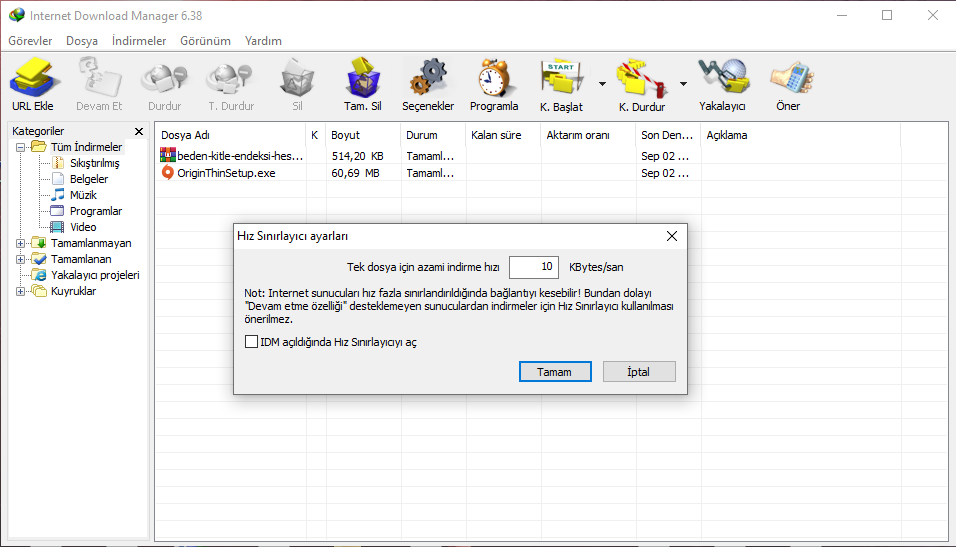
Diğer Ayarlar:
Programda üst sekmelerde bulunan resimlerle gösterilmiş simgelerden birisi olan ”Seçenekler” bölümüne tıklayarak programın genel ayarlarının bulunduğu sekmeye ulaşabilirsiniz. Buradan ”Genel” butonu altından tarayıcı seçeneklerini ayarlayabilir, programın hangi tarayıcı açıldığında devreye gireceğini ve o tarayıcıdaki indirme linklerini otomatik olarak tespit edeceğini yine buradan belirleyebilirsiniz.
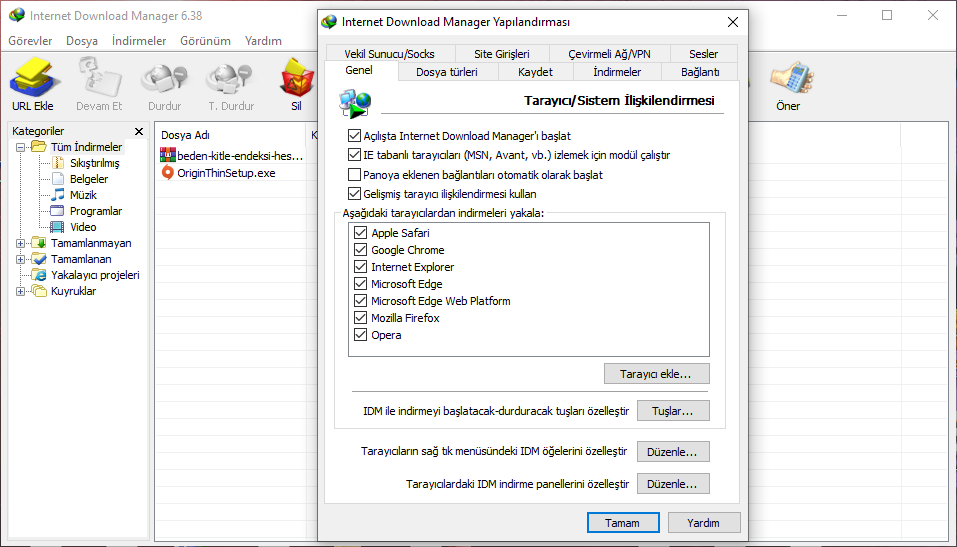
Hemen yan tarafta bulunan ”Kaydet” butonunun altında bulunan ayarlar sekmesinden ise program üzerinden indireceğiniz dosyaların bilgisayarda nerede depolanacağını belirleyebilir, dosya türüne göre ayrım yaparak indirme işlemlerinizi gerçekleştirebilirsiniz.
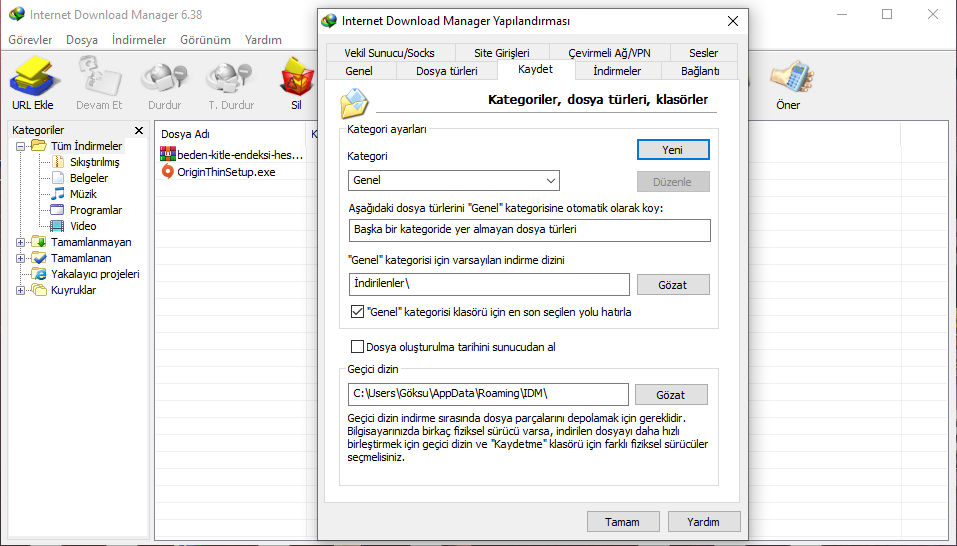
Aynı pencerede bulunan ”Bağlantı” butonu altından ise bağlantı türünüzü belirleyerek programı o hıza göre optimize edebilir, hemen altta bulunan ”Varsayılan azami bağlantı sayısı” bölümünden de indirilecek dosyanın kaça bölünüp indirilmesi gerektiğini tercih edebilirsiniz. Bu bölümde belirteceğiniz rakam indirme hızınızı doğrudan etkileyerek, indirme süresini kısaltabilir.
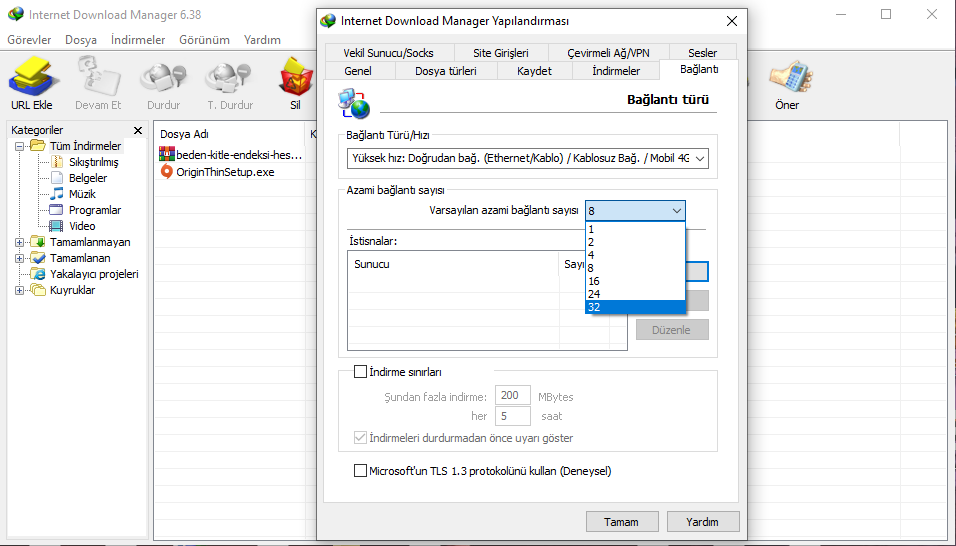
IDM Google Chrome Eklentisi Nasıl Kurulur?
IDM Integration Module adlı Google Chrome eklentisine buradan ulaşarak indirebilir ve sağ üst kısımdan ”Chrome’a Ekle” yazısına tıklayarak kurulumunu gerçekleştirebilirsiniz. Tarayıcınızı kapatıp açtığınızda indirmek istediğiniz linklerin program tarafından otomatik algılandığını göreceksiniz.
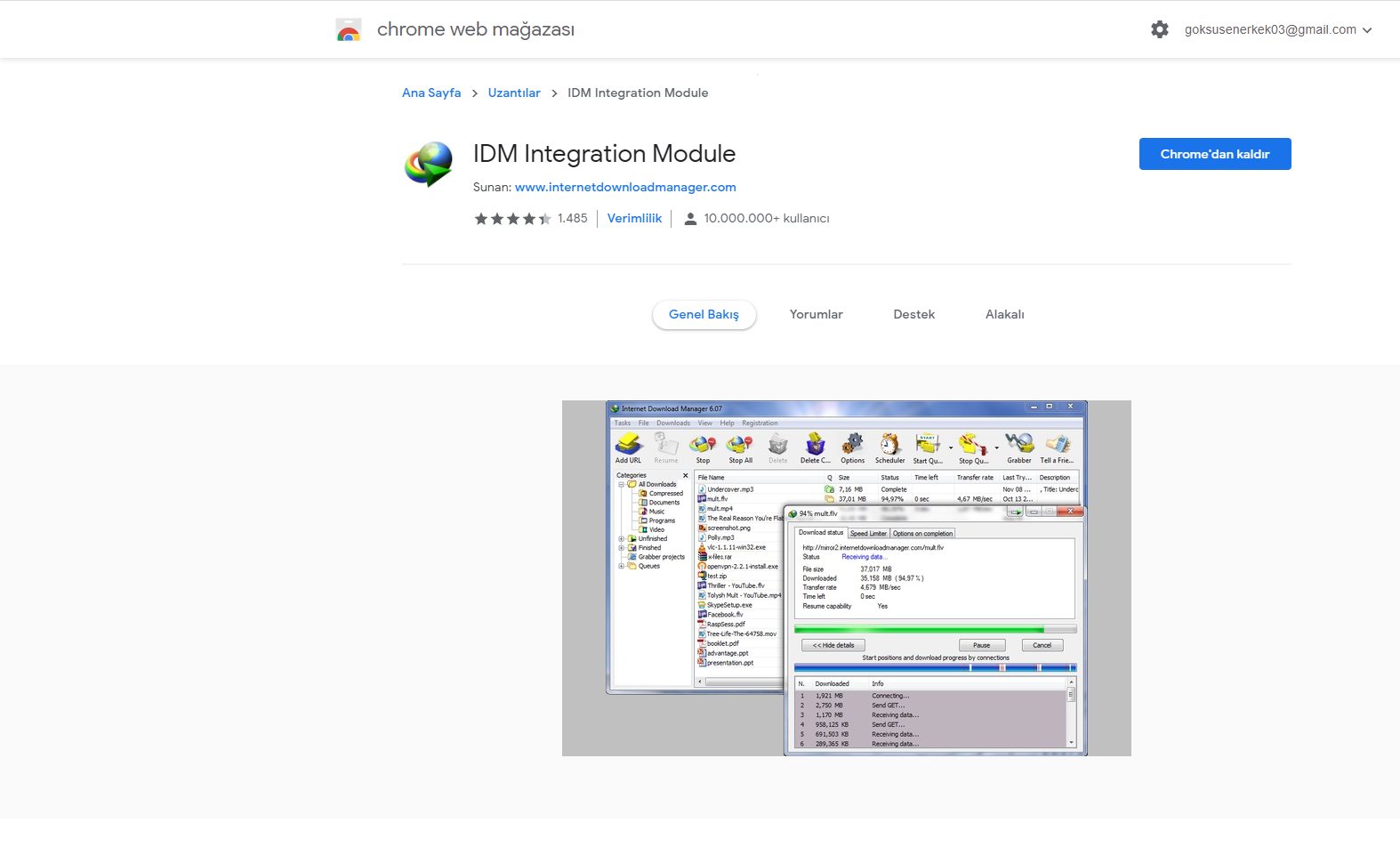
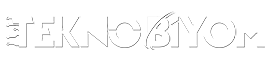














Yorumlar